-
Щелкните ячейку, в которой должен выводиться результат.
-
На вкладке Формулы щелкните Другие функции, наведите указатель мыши на пункт Статистические и выберите одну из следующих функции:
-
СЧЁТЗ: подсчитывает количество непустых ячеек.
-
СЧЁТ: подсчитывает количество ячеек, содержащих числа.
-
СЧИТАТЬПУСТОТЫ: подсчитывает количество пустых ячеек.
-
СЧЁТЕСЛИ: подсчитывает ячейки, отвечающие заданным условиям.
Совет: Чтобы ввести нескольких условий, используйте вместо этого функцию СЧЁТЕСЛИМН.
-
-
Выделите диапазон ячеек и нажмите клавишу RETURN.
-
Щелкните ячейку, в которой должен выводиться результат.
-
На вкладке Формулы щелкните Вставить, наведите указатель мыши на пункт Статистические и выберите одну из следующих функции:
-
СЧЁТЗ: подсчитывает количество непустых ячеек.
-
СЧЁТ: подсчитывает количество ячеек, содержащих числа.
-
СЧИТАТЬПУСТОТЫ: подсчитывает количество пустых ячеек.
-
СЧЁТЕСЛИ: подсчитывает ячейки, отвечающие заданным условиям.
Совет: Чтобы ввести нескольких условий, используйте вместо этого функцию СЧЁТЕСЛИМН.
-
-
Выделите диапазон ячеек и нажмите клавишу RETURN.

Формулы количества Excel |
|
СЧЁТ |
Подсчитывает количество ячеек, содержащих числа. Синтаксис: СЧЁТ(значение1;[значение2];…) |
СЧЁТЗ |
Подсчитывает количество заполненных ячеек в диапазоне.
Учитывает данные любого типа, включая значения ошибок и пустой текст («»). Например, если в диапазоне есть формула, которая возвращает пустую строку, функция СЧЁТЗ учитывает это значение. Функция СЧЁТЗ не учитывает пустые ячейки. Синтаксис: СЧЁТЗ(значение1;[значение2];…) |
СЧИТАТЬПУСТОТЫ |
Подсчитывает пустые ячейки в указанном выше диапазоне. Синтаксис: СЧИТАТЬПУСТОТЫ(значение1;[значение2];…) |
СЧЁТЕСЛИ |
Подсчитывает количество ячеек, отвечающих определенному условию (например, число поставщиков из определенного города). Функция СЧЁТЕСЛИ не учитывает регистр символов. Синтаксис: =СЧЁТЕСЛИ(где нужно искать; что нужно найти) |
СЧЁТЕСЛИМН |
Подсчитывает количество ячеек, которые удовлетворяют нескольким условиям. Важно: Каждый дополнительный диапазон должен состоять из такого же количества строк и столбцов, что и аргумент диапазон_условия1. Эти диапазоны могут не находиться рядом друг с другом. Синтаксис: =СЧЁТЕСЛИМН(диапазон_условия1;условие1;[диапазон_условия2;условие2];…) |
Формулы суммы Excel |
|
СУММ |
Суммирует значения. Вы можете складывать отдельные значения и диапазоны ячеек. Пример формулы: =СУММ(A2:A10), =СУММ(A2:A10;C2:C10) |
СУММЕСЛИ |
Суммирует значения, которые соответствуют указанному условию. Можно задать условие для текущего диапазона, а просуммировать соответствующие значения из другого диапазона. Синтаксис: =СУММЕСЛИ(диапазон; условие;[диапазон_суммирования]) |
СУММЕСЛИМН |
Суммирует все значения, которые удовлетворяют нескольким условиям. Например, с помощью функции СУММЕСЛИМН можно найти число всех поставщиков, (1) находящихся в определенном городе, (2)которые продают определенный товар. Синтаксис: СУММЕСЛИМН(диапазон_суммирования; диапазон_условия1; условие1; [диапазон_условия2; условие2]; …) |
В Excel также есть полезные функции, о которых мало кто знает. Они достаточно простые, но при этом могут существенно упростить работу и сэкономить время в десятки и сотни раз. Полезные лайфхаки можно прочитать в статье «Полезные функции Excel: мелочи, которые помогут упростить работу«.
Подсчет ячеек в Excel, используя функции СЧЕТ и СЧЕТЕСЛИ
Смотрите также с пробелами. на ячейку. Excel содержатся данные. сразу во всех by Conditional Format значений в них, также, как и выбранного цвета ячейки, = 0 indRefColor таблица заказов компании,«Количество» поле затем, зажав кнопку используйте вместо этогоНОчень часто при работеОпределить длину исходной строкиПримечания: о продажах товаровУстанавливаем функцию «ДЛСТР», ячейках. Эти способы color» End Sub то у меня предыдущий код. Чтобы используя аналогичную функцию = cellRefColor.Cells(1, 1).Interior.Color
СЧЕТ()
в которой ячейкив строке состояния,«Массив»Ctrl функцию(без учета регистра), в Excel требуется без пробелов.При подсчете числа вхождений в магазине бытовой как в первом
подсчета символов в ячейкахДобавьте код, приведённый выше, для Вас плохие получить количество иSumCellsByColor For Each cellCurrent
в столбце как и при. Выделяем на листе
кликаем по заполненнымСЧЁТЕСЛИМН можно воспользоваться следующей подсчитать количество ячеекВычесть от длины строки
в диапазон в техники за день. варианте. Затем, функциейExcel на Ваш лист, новости – не сумму цветных ячеек: In rData IfDelivery решении проблемы первым
тот диапазон, количество ячейкам, в тех. формулой: на рабочем листе. с пробелами – соответствии с двумя
СЧЕТЕСЛИ()
Определить, какую часть «Автосумма» складываем этимы сейчас рассмотрим. как мы делали существует универсальной пользовательской используйте вот такиеSumCellsByColor(диапазон, код_цвета) indRefColor = cellCurrent.Interior.Colorраскрашены в зависимости способом. Именно это
строк в котором строчках, которые оказалисьВыделите диапазон ячеек иЕсли необходимо подсчитать количество
Это могут быть строку без пробелов. различными условиями, диапазон от проданной продукции значения отдельных ячеек.Сначала уточним, что это в первом функции, которая будет
формулы:Как показано на снимке Then cntRes = от их значений: число и будет нужно подсчитать. После пустыми в выделенной нажмите клавишу ячеек, которые содержат пустые или заполненныеВыше указанная формула содержит ячеек можно рассматривать
составляет техника фирмыВторой способсимволы в примере. по цвету суммировать=WbkCountCellsByColor() экрана ниже, мы cntRes + 1
Due in X Days указывать на численность того, как координаты колонке. При этомRETURN
ровно четыре символа, ячейки, содержащие только 3 функции. Одна как множество, содержащее Samsung..Excel — этоВыберите диапазон (или диапазоны), или считать количество=WbkSumCellsByColor()
использовали формулу: End If Next– оранжевые, строк, которые удовлетворяют этой области отобразились выделяем не более. то используйте эту числовые значения, а из них функция
два и болееВид исходной таблицы данных:Совмещаем функцию «ДЛСТР»и буквы, и
в которых нужно ячеек и выводитьПросто введите одну из=SumCellsByColor(D2:D14,A17) cellCurrent CountCellsByColor =Delivered конкретному условию. в поле окна одной ячейки наЩелкните ячейку, в которой формулу: в некоторых случаях, ПОДСТАВИТЬ, а далее непересекающихся подмножеств. Например,Для расчета используем формулу: с функцией «СУММ». цифры, и запятая, сосчитать цветные ячейки результат в определённые этих формул в
где cntRes End Function– зелёные,Урок: аргументов, жмем на строку. Таким образом, должен выводиться результат.Функция их содержимое должно идут две одинаковые в таблице «Мебель»=СЧЁТЕСЛИ(C3:C17;»Samsung»)/A17 Получится такая формула. и точка, и или просуммировать по ячейки. По крайней любую пустую ячейкуD2:D14 Function SumCellsByColor(rData AsPast DueУсловное форматирование в Эксель кнопку
в строке состояния
office-guru.ru
Способы подсчета количества ячеек в диапазоне с данными
На вкладкеСЧЕТЕСЛИ отвечать определенным критериям. ДЛСТР. необходимо найти количествоОписание аргументов:
=СУММ(ДЛСТР(A49);ДЛСТР(A50);ДЛСТР(A51)) др. знак, и
-
цвету, если в мере, я не
-
на любом листе– диапазон, Range, cellRefColor As– красные.Урок:«OK» будет отображено количествоФормулыпозволяет использовать в
-
В этом урокеСначала функция ДЛСТР проверяет столов и стульев.
-
C3:C17 – диапазон ячеек,Получится так. пустое место между
-
них содержатся числовые слышал о таких Excel. Диапазон указывать
-
A17 Range) Dim indRefColorТеперь мы хотим автоматически
Сортировка и фильтрация данных. всех строчек вщелкните качестве условия даже мы подробно разберем
-
-
длину текстовой стирки Для вычислений используем содержащих названия фирмЧетвертый вариант
-
словами, числами, кавычки, данные.
-
функциях, а жаль не нужно, но– ячейка с As Long Dim сосчитать количество ячеек в ExcelПрограмма обрабатывает данные и выделенном диапазоне, вВставить
-
формулы. К примеру, две основные функции пока в оригинальном
-
выражение =СЧЁТЕСЛИ(B3:B200;»*стол*»)+СЧЁТЕСЛИ(B3:B200;»*стул*»). проданной техники;.
-
т.д. По-простому –Нажмите и удерживайтеКонечно, Вы можете найти
-
необходимо в скобках образцом цвета. cellCurrent As Range
по их цвету,Как видим, существует несколько выводит результат подсчета которых хотя бы, наведите указатель мыши чтобы посчитать количество
-
-
Excel для подсчета виде в ячейкеЕсли в качестве критерия»Samsung» – критерий поиска
См. также
Как посчитать количество конкретных сколько места занимает
Ctrl
тонны кода VBA
указать любую ячейку
Таким же образом Вы
Dim sumRes Application.Volatile
support.office.com
Подсчет числа строк в Microsoft Excel
то есть сосчитать способов узнать количество строк в предварительно одна ячейка заполнена. на пункт ячеек, значения в данных – A1.
указана текстовая строка, (точное совпадение);
Определение количества строк
букв в текст., кликните по одной в интернете, который с заливкой нужного можете посчитать и sumRes = 0 количество красных, зелёных
Способ 1: указатель в строке состояния
строчек в выделенном указанную ячейку. ТеперьНо бывают и ситуации,Статистические которых больше среднегоСЧЕТ=ДЛСТР(A2) следует учитывать, чтоA17 – ячейка, хранящаяExcelПервый вариант ячейке нужного цвета, пытается сделать это, цвета, например, просуммировать ячейки по indRefColor = cellRefColor.Cells(1, и оранжевых ячеек фрагменте. Каждый из этот итог будет когда вы выделяетеи выберите одну значения, можно воспользоватьсяиДалее функция ПОДСАВИТЬ удаляет регистр символов не номер последней продажи,.
. затем отпустите но все эти=WbkSumCellsByColor(A1) цвету шрифта при 1).Interior.Color For Each на листе. Как этих способов уместно отображаться в данной заполненные ячейки в из следующих функции: следующей формулой:СЧЕТЕСЛИ из исходной строки имеет значения. Например, соответствующий общему числуУ нас такаяКак посчитать количество символовCtrl коды (по крайней, и формула вернет помощи функций cellCurrent In rData я уже сказал применять для определенных области постоянно, если строках, а отображениеСЧЁТЗЕсли одного условия Вам, а также познакомимся все пробелы: функция СЧЁТЕСЛИ(A1:A2;»Петров») вернет
продаж. таблица. в ячейке. мере, те экземпляры, сумму всех ячеекCountCellsByFontColor If indRefColor = выше, прямого решения целей. Например, если вы не решите количества на панели: подсчитывает количество непустых будет недостаточно, Вы с менее популярнымиПОДСТАВИТЬ(A2;» «;»») значение 2, еслиРезультат расчета:
Способ 2: использование функции
Первый способ.ExcelНажмите которые попадались мне) в книге, окрашенныхи cellCurrent.Interior.Color Then sumRes этой задачи не нужно зафиксировать результат, удалить его вручную. состояния так и ячеек. всегда можете воспользоваться –Помещение функции ПОДСАВИТЬ в в ячейках A1Доля проданной продукции техникиНам нужно посчитать.
Alt+F8
не обрабатывают правила в этот жеSumCellsByFontColor = WorksheetFunction.Sum(cellCurrent, sumRes) существует. Но, к то в этомУрок: не появляется. Это
СЧЁТ статистической функциейСЧЕТЗ качестве аргумента для и A2 записаны
фирмы Samsung в количество буквы «с»У нас такая, чтобы открыть список условного форматирования, такие цвет.соответственно. End If Next счастью, в нашей случае подойдет вариант
Мастер функций в Экселе означает, что данная: подсчитывает количество ячеек,СЧЕТЕСЛИМН, функции ДЛСТР позволяет строки «петров» и
- процентах составляет – в словах. В таблица. макросов в Вашей как:Здесь Вы найдёте самыеЗамечание: cellCurrent SumCellsByColor = команде есть очень
- с функцией, аНо бывают случаи, когда функция просто отключена. содержащих числа.. Данная функция позволяетСЧИТАТЬПУСТОТЫ нам автоматически определить «Петров» соответственно. 40%. ячейку В66 пишемМы будем использовать функцию рабочей книге.Format all cells based важные моменты по
- Если после применения sumRes End Function умелые и знающие если задача стоит нужно подсчитать не Для её включенияСЧИТАТЬПУСТОТЫ подсчитывать ячейки ви длину строки безЕсли в качестве аргумента такую формулу. «ДЛСТР». Для тех,Выберите макрос
- on their values всем функциям, использованным выше описанного кода Function CountCellsByFontColor(rData As Excel гуру, и подсчитать строки, отвечающие все строки диапазона, кликаем правой кнопкой: подсчитывает количество пустых
Excel, которые удовлетворяютСЧЕТЕСЛИМН
Способ 3: применение фильтра и условного форматирования
пробелов. критерий передана ссылкаПример 2. По итогам=ДЛСТР(A66)-ДЛСТР(ПОДСТАВИТЬ(A66;»с»;»»)) кто хочет запомнитьSum(Форматировать все ячейки нами в этом VBA Вам вдруг Range, cellRefColor As
- один из них определенному условию, то а только те,
- мыши по панели ячеек. сразу двум и.ДЛСТР(ПОДСТАВИТЬ(A2;» «;»»))+1 на пустую ячейку сдачи экзаменов необходимоКопируем формулу по эти буквы, можноCountByConditionalFormat на основании их примере, а также потребуется раскрасить ещё Range) As Long написал безупречный код тут на помощь которые отвечают определенному состояния и в
- СЧЁТЕСЛИ более условиям.Статистическая функцияОбратите внимание! На этом или пустая строка составить таблицу, в столбцу. Получится так. их запомнить, каки нажмите значений); пару новых функций, несколько ячеек вручную, Dim indRefColor As для Excel 2010 придет условное форматирование заданному условию. В появившемся меню устанавливаем
- : подсчитывает ячейки, отвечающиеК примеру, следующая формулаСЧЕТ этапе следует добавить «», результат вычисления которой содержатся данныеКстати, эта формула поможет сокращенное предложение «ДЛинаRunFormat only top or которые определяют коды сумма и количество Long Dim cellCurrent и 2013. Итак, с последующей фильтрацией. этом случае на галочку напротив значения
- заданным условиям. подсчитывает ячейки, значенияподсчитывает количество ячеек +1, ведь последнее для любого диапазона о количестве студентов, быстро проверить тесты СТРоки». Эта функция(Выполнить). bottom ranked values цветов. ячеек не будут As Range Dim
- выполните 5 простыхАвтор: Максим Тютюшев помощь придет условное«Количество»Совет: которых больше нуля, в списке аргументов, слово в тексте ячеек будет числовое сдавших предмет на учеников. : ) считает количество символовВ результате Вы увидите(Форматировать только первыеЗамечание: пересчитаны автоматически после
cntRes As Long шагов, описанных далее,
Из этой статьи Вы форматирование и последующая. Теперь численность выделенных
Чтобы ввести нескольких условий, но меньше 50: которые содержат только не имеет соответствующего значение 0 (нуль). 5, 4, 3Второй способ. в ячейке. вот такое сообщение: или последние значения);Пожалуйста, помните, что этих изменений. Не Application.Volatile cntRes = и через несколько узнаете, как в фильтрация строк будет отображаться.
используйте вместо этого
lumpics.ru
Как посчитать количество и сумму ячеек по цвету в Excel 2010 и 2013
Функция числовые значения. Например, ему пробела.Функция может быть использована балла соответственно, аНам нужно посчитатьНаходится функция «ДЛСТР»Для этого примера мыFormat only values that все эти формулы ругайте нас, это 0 indRefColor = минут Вы узнаете Excel посчитать количествоВыделяем диапазон, по которому
Но, вышеуказанный способ не функциюСЧЕТЕСЛИМН на рисунке нижеДальше остались только вычесть в качестве формулы также тех, кто в словах количество на закладке «Формулы» выбрали столбец are above or будут работать, если не погрешности кода cellRefColor.Cells(1, 1).Font.Color For количество и сумму и сумму ячеек будет производиться проверка
позволяет зафиксировать результатыСЧЁТЕСЛИМНпозволяет подсчитывать ячейки, мы подсчитали количество от длины оригинального массива, если требуется не сдал предмет. сразу двух букв в разделе «БиблиотекаQty. below average Вы уже добавилиНа самом деле, это
Each cellCurrent In ячеек нужного цвета. определенного цвета. Этот на выполнение условия. подсчета в конкретной. используя условие ячеек в диапазоне, текста длину строки выполнить расчет числаВид исходной таблицы: – «с» и функций». Нажимаем наи получили следующие(Форматировать только значения, в свою рабочую нормальное поведение макросов rData If indRefColorОткройте книгу Excel и способ работает какПереходим во вкладку
- области на листе.Выделите диапазон ячеек иИ
- который полностью состоит без пробелов и ячеек с данными,
- Предварительно выделим ячейки E2:E5, «о». В ячейке кнопку «Текстовые». В цифры:
Как считать и суммировать по цвету на листе Excel
которые находятся выше книгу Excel пользовательскую в Excel, скриптов = cellCurrent.Font.Color Then нажмите для ячеек, раскрашенных«Главная» К тому же, нажмите клавишу. Если же требуется из чисел: в результате мы удовлетворяющим сразу нескольким
введем приведенную ниже С66 напишем такую появившемся списке выбираемCount или ниже среднего); функцию, как было VBA и пользовательских cntRes = cntResAlt+F11 вручную, так и. На ленте в он предоставляет возможностьRETURN подсчитать количество сВ следующем примере в автоматически получаем количество критериям. Данная особенность формулу: формулу. функцию «ДЛСТР».– это числоFormat only unique or показано ранее в функций (UDF). Дело + 1 End
- , чтобы запустить редактор для ячеек с блоке инструментов посчитать только те. условием
- двух ячейках диапазона слов: будет рассмотрена в=СЧЁТЕСЛИ(B3:B19;D2:D5)=СУММПРОИЗВ(ДЛСТР(A66)-ДЛСТР(ПОДСТАВИТЬ(A66;{«с»;»о»};»»)))В ячейке В49 устанавливаем ячеек искомого цвета; duplicate values этой статье. в том, что If Next cellCurrentVisual Basic for Applications правилами условного форматирования.
- «Стили» строки, в которых
Подсчет уникальных значений средиИЛИ содержится текст. КакПрактическое применения выше описных одном из примеров.Описание аргументов:Копируем формулу по функцию «ДЛСТР». Диалоговое в нашем случае(Форматировать только уникальныеCountCellsByColor(диапазон, код_цвета) все подобные функции CountCellsByFontColor = cntRes(VBA). Кроме того, Выжмем на кнопку присутствуют значения, а повторяющихся, необходимо задействовать несколько видите, функция формул наиболее частоРассматриваемая функция может бытьB3:B19 – диапазон ячеек столбцу. Получится так. окно функции заполнили это красноватый цвет, или повторяющиеся значения).– считает ячейки вызываются только изменением End Function FunctionПравой кнопкой мыши кликните научитесь настраивать фильтр«Условное форматирование» в некоторых случаяхПодсчет количества вхождений значения функцийСЧЕТ встречается при анализе использована для определения с оценками заЭтой же формулой можно так. которым выделены ячейкиКроме того, практически все с заданным цветом данных на листе, SumCellsByFontColor(rData As Range, по имени Вашей по нескольким цветам. Выбираем пункт нужно произвести подсчетФункция СЧЁТСЧЕТЕСЛИих игнорирует. больших списков ключевых количества совпадений как экзамен; посчитать количество цифр.В строке «Текст» диалогового со значением эти коды VBA заливки.В примере, рассмотренном но Excel не cellRefColor As Range) рабочей книги в в Excel 2010«Правила выделения ячеек» всех элементов вФункция СЧЁТЗ. Например, следующая формулаА вот ячейки, содержащие фраз. по одному, такD2:D5 – диапазон ячеек, Только, в формуле, окна функции указываемPast Due имеют целый ряд выше, мы использовали расценивает изменение цвета Dim indRefColor As области и 2013.. Далее открывается пункт совокупности, включая иФункция СЧИТАТЬПУСТОТЫ подсчитывает ячейки, значения значения даты и и сразу по содержащих критерии для вместо букв, в адрес ячейки с. особенностей и ограничений, вот такую формулу шрифта или заливки Long Dim cellCurrentProject – VBAProjectЕсли Вы активно используете различных правил. Для пустые. В этомФункция СЧЁТЕСЛИ в которых начинаются времени, учитываются:Как посчитать количество символов нескольким критериям поиска. подсчета числа совпадений. кавычках пишем нужную текстом, в которомSum
- из-за которых они для подсчёта количества ячейки как изменение As Range Dim, которая находится в разнообразные заливки и нашего примера мы случае на помощьПри работе в Excel с буквыФункция в ячейках Excel? В последнем случаеВ результате получим таблицу:
- цифру. нужно посчитать символы.– это сумма могут не работать ячеек по их данных. Поэтому, после sumRes Application.Volatile sumRes левой части экрана,
цвет шрифта на
выбираем пункт придет функция иногда нужно подсчитатьАСЧЕТ Аналогичным способом мы используют две иПример 3. В таблицеПятый вариантНажимаем «ОК». Получилась значений всех ячеек корректно с какой-то цвету:
изменения цвета ячеек = 0 indRefColor далее в появившемся листах Excel, чтобы«Больше…»ЧСТРОК
количество строк определенногоили с буквыможет подсчитывать количество можем подсчитать количество более функции СЧЁТЕСЛИ, Excel хранятся данные. такая формула в красного цвета в конкретной книгой или=CountCellsByColor(F2:F14,A17)
вручную, просто поставьте
= cellRefColor.Cells(1, 1).Font.Color контекстном меню нажмите выделять различные типы
, хотя для других
. Её синтаксис выглядит диапазона. Сделать этоК ячеек сразу в любых символов в возвращаемые результаты которых
о просмотрах страницНам нужно посчитать ячейке А49. =ДЛСТР(A49) столбце типами данных. Такгде курсор на любую For Each cellCurrentInsert
ячеек или значений, случаев выбор может следующим образом: можно несколькими способами.: нескольких несмежных диапазонах: слове или целой складывают или вычитают. сайта за день во всех ячейкахКопируем формулу поQty.
или иначе, ВыF2:F14 ячейку и кликните In rData If> то, скорее всего, быть остановлен и=ЧСТРОК(массив) Разберем алгоритм выполненияФункции Excel для подсчетаЕсли необходимо подсчитать количество строке. Для примера Например, в ячейках пользователями. Определить число букву «с», т.е. столбцу. Какими способами, то есть общее можете попытать счастье– это выбранныйF2 indRefColor = cellCurrent.Font.ColorModule захотите узнать, сколько на иной позиции.Её можно вбить в этой процедуры, используя данных очень полезны непустых ячеек в
Считаем сумму и количество ячеек по цвету во всей книге
посчитаем количество букв A1:A10 хранится последовательность пользователей сайта за сложить букву «с» быстро скопировать формулу количество элементов с и google в диапазон,, а затем Then sumRes =. ячеек выделено определённымОткрывается окно, в котором любую пустую ячейку различные варианты.
и могут пригодиться диапазоне, то можно «С» в слове значений от 1 день, а также во всех ячейках. по столбцу, смотрите отметкой поисках идеального решения,A17Enter WorksheetFunction.Sum(cellCurrent, sumRes) EndВставьте на свой лист цветом. Если же задается условие. В на листе, аСкачать последнюю версию практически в любой воспользоваться статистической функцией Миссисипи: до 10. Для сколько раз за Для этого не в статье «КопированиеPast Due и если Вам– это ячейка, сумма и количество If Next cellCurrent
вот такой код: в ячейках хранятся левом поле укажем в качестве аргумента Excel ситуации. Надеюсь, чтоСЧЕТЗ
Определяем длину исходного слова
расчета количества ячеек
день на сайт нужно считать буквы в Excel».. удастся найти его, с нужным цветом после этого обновятся. SumCellsByFontColor = sumResFunction GetCellColor(xlRange As числа, то, вероятно, число, ячейки, включающие«Массив»Существует довольно большое количество данный урок открыл. Непустыми считаются ячейки, «Миссисипи» = 9.
Пользовательские функции для определения кодов цвета заливки ячеек и цвета шрифта
с числами больше заходили пользователи с во всех ячейкахПолучилось так.Color пожалуйста, возвращайтесь и заливки. Так нужно сделать,
End Function Range) Dim indRow, Вы захотите вычислить в себя значениеподставить координаты диапазона, способов определения количества для Вас все содержащие текст, числовыеОпределяем длину этого же 3 и менее
Функции, которые считают количество по цвету:
логинами default и отдельно. Достаточно написатьОбратите внимание– это шестнадцатеричный опубликуйте здесь своюВсе перечисленные далее формулы работая с любымСохраните рабочую книгу Excel indColumn As Long сумму всех ячеек больше которого, окрасятся в котором нужно строк. При их тайны функций значения, дату, время, слова, но без 8 необходимо выполнить user_1.
одну формулу.. код цвета выделенной
находку! работают по такому макросом, который Вы в формате
Функции, которые суммируют значения по цвету ячейки:
Dim arResults() Application.Volatile с одинаковой заливкой, определенным цветом. В произвести подсчет. использовании применяются различныеСЧЕТ а также логические буквы «С» -
Функции, которые возвращают код цвета:
следующие действия:Вид исходной таблицы:В ячейке E66Excel посчитал и ячейки, в нашемКод VBA, приведённый ниже, же принципу. найдёте далее в
.xlsm If xlRange Is например, сумму всех правом поле существуетДля вывода результата на инструменты. Поэтому нужнои значения ИСТИНА или «Мииипи» = 6.записать первую функцию СЧЁТЕСЛИПоскольку каждый пользователь имеет напишем такую формулу. кавычки, это, тоже, случае преодолевает все указанныеCountCellsByFontColor(диапазон, код_цвета) этой статье.(Книга Excel с
Как посчитать количество и сумму ячеек по цвету, раскрашенных при помощи условного форматирования
Nothing Then Set красных ячеек. возможность этот цвет экран достаточно будет смотреть конкретный случай,СЧЕТЕСЛИ ЛОЖЬ.Вычитаем от исходного слова с критерием «>3»; свой уникальный идентификатор=СУММПРОИЗВ(ДЛСТР(A66:A68)-ДЛСТР(ПОДСТАВИТЬ(A66:A68;»с»;»»))) символы, как иD2 выше ограничения и– считает ячейкиПредставленный ниже скрипт Visual поддержкой макросов).Если Вы xlRange = Application.ThisCellКак известно, Microsoft Excel выбрать, но можно нажать кнопку чтобы выбрать более
, а также ихРешить обратную задачу, т.е. слово без буквызаписать вторую функцию с в базе данныхПолучится так. тире, пробелы.. работает в таблицах с заданным цветом Basic был написан
- не слишком уверенно End If If предоставляет набор функций и оставить егоEnter
- подходящий вариант. ближайших соратников – подсчитать количество пустых «С»: 9-6=3.
- критерием «>=8»; (Id), выполним расчетВ тексте вВ Excel естьЕсли у Вас возникли Microsoft Excel 2010
- шрифта. в ответ на чувствуете себя с xlRange.Count > 1
для различных целей, по умолчанию. После.Самый простой способ решитьСЧЕТЗ ячеек в Excel,В результате формула автоматическиопределить разницу между возвращаемыми числа пользователей сайта ячейке Excel можно возможность вставить весь трудности с добавлением и 2013, сSumCellsByColor(диапазон, код_цвета) один из комментариев VBA, то посмотрите Then ReDim arResults(1 и логично предположить,
того, как установкаПричем подсчитываться будут даже поставленную задачу в, Вы сможете, применив посчитала количество букв значениями =СЧЁТЕСЛИ(A1:10;»>3″)-СЧЁТЕСЛИ(A1:A10;»>=8″). То за день по посчитать не только текст из Word скриптов в рабочую любыми типами условного– вычисляет сумму читателей (также нашим подробную пошаговую инструкцию To xlRange.Rows.Count, 1
что существуют формулы условия завершена, жмем полностью пустые строки выделенном диапазоне –СЧИТАТЬПУСТОТЫ функцию «С» во всех есть, вычесть из следующей формуле массива символы, но и в одну ячейку. книгу Excel, например, форматирования (и снова ячеек с заданным гуру Excel) и и массу полезных To xlRange.Columns.Count) For для подсчёта ячеек на кнопку диапазона. Стоит заметить, это посмотреть количествоиСЧИТАТЬПУСТОТЫ словах: множества (3;+∞) подмножество и для ее слова. Какую формулу Обычным способом текст ошибки компиляции, не спасибо нашему гуру!). цветом заливки. выполняет именно те советов в учебнике
Как использовать код, чтобы посчитать количество цветных ячеек и просуммировать их значения
- indRow = 1 по цвету. Но,«OK» что в отличие в строке состояния.
- СЧЕТЕСЛИМН:Примечание. В формуле используется [8;+∞). вычислений нажмем комбинацию написать для этого, из Word вставляется
- работающие формулы и В результате онSumCellsByFontColor(диапазон, код_цвета) действия, которые упомянул Как вставить и To xlRange.Rows.Count For к сожалению, не
- . от предыдущего способа, Для этого просто. Возвращайтесь к намСтатистическая функция
- функция ПРОПИСН чтобыОдна из самых полезных клавиш Ctrl+Shift+Enter: смотрите в статье в несколько ячеек, так далее, Вы
выводит количество раскрашенных– вычисляет сумму
автор комментария, а запустить код VBA indColumn = 1 существует формулы, котораяКак видим, после этих
- если вы выделите выделяем нужный диапазон. почаще. Всего ВамСЧЕТЕСЛИ сделать все буквы задач по работеВыражение 1/СЧЁТЕСЛИ(A3:A20;A3:A20) возвращает массив «Посчитать количество слов что нарушет всю
- можете скачать рабочую ячеек и сумму ячеек с заданным именно считает количество в Excel. To xlRange.Columns.Count arResults(indRow, позволила бы на действий ячейки, удовлетворяющие область, включающую несколько При этом важно доброго и успехов
- позволяет производить подсчет большими в словах с текстом в дробных чисел 1/количество_вхождений, в ячейке Excel». таблицу. Как этого книгу Excel с
Рабочая книга с примерами для скачивания
значений в этих цветом шрифта. и сумму ячеекКогда все закулисные действия indColumn) = xlRange(indRow, обычном листе Excel условию, были залиты столбцов, то оператор учесть, что система в изучении Excel. ячеек рабочего листа так как функция Excel – это например, для пользователяФункция СЧЁТЕСЛИ в Excel избежать, смотрите в примерами и с
ячейках, независимо отGetCellFontColor(ячейка)
определённого цвета на
будут выполнены, выберите
indColumn).Interior.Color Next Next
office-guru.ru
Как посчитать количество символов в ячейке Excel.
суммировать или считать выбранным цветом. Выделяем будет считать исключительно считает каждую ячейкуАвтор: Антон Андронов Excel с применением ПОДСТАВИТЬ чувствительна к автоматический подсчет количества с ником sam используется для подсчета статье «Как вставить готовыми к использованию типа условного форматирования,
– возвращает код всех листах данной ячейки, в которые GetCellColor = arResults по цвету. весь диапазон значений. строчки. с данными заВ Excel есть несколько различного вида условий. регистру. А мы слов или определенных это значение равно
количества ячеек в в ячейку Excel функциями применённого на листе. цвета шрифта в книги. Итак, вот нужно вставить результат, Else GetCellColor =Если не использовать сторонние Находясь во всеПользователям, у которых небольшой отдельную единицу. Поэтому,
функций, позволяющих подсчитать Например, приведенная ниже
ищем большую букву в строке. Существует 0,25 (4 вхождения). рассматриваемом диапазоне, содержащиеся
текст Word».CountCellsByColor

число пустых ячеек формула возвращает количество «С» в каждом много разных способов Общая сумма таких данные в которыхВторой вариант


двойного подсчета, так или ячеек с ячеек, содержащих отрицательные
слове названия городов. для решения данной значений, вычисляемая функцией соответствуют критерию, переданному.SumCellsByColor
Dim cellCurrent As
– возвращает код Range) Dim vWbkRes
CountCellsByColor GetCellFontColor(xlRange As Range) создать пользовательскую функцию«Главная»
проще работать с как нам нужно данными определенного типа значения:Juokas задачи, но мы СУММ, соответствует количеству в качестве второгоПосчитать количество цифр в, и испытать их Range Dim cntRes цвета заливки в Dim wshCurrent As
: Dim indRow, indColumn
(UDF). Если Вы, кликаем по кнопке данным оператором через узнать количество именно
в диапазоне.Следующая формула возвращает количество: вот собственно и

«Сортировка и фильтр»Мастер функций
строк, выделяем толькоБолее новые версии ячеек, значение которых
проблемаКак посчитать количество слов есть, числу пользователей и возвращает соответствующее
ExcelУрок подготовлен для Вас
sumRes Dim cntCellsИтак, посчитать количество ячеек False Application.Calculation =В этом примере мы arResults() Application.Volatile If
этой технологии илив группе инструментов
. один столбец в Office 2011 больше содержимого ячейки
alx74

числовое значение.. командой сайта office-guru.ru As Long Dim
по их цвету xlCalculationManual vWbkRes =

xlRange Is Nothing вообще никогда не«Редактирование»Выделяем ячейку, в которую исследуемой области. В
Щелкните ячейку, в которой
А4.: Функция СЧЁТЗ считает

Формулу пишем, как
Источник: https://www.ablebits.com/office-addins-blog/2013/12/12/count-sort-by-color-excel/ indCurCell As Long и вычислить сумму 0 For Each=CountCellsByColor(F2:F14,A17) Then Set xlRange слышали этого термина,
. В появившемся списке
будет производиться вывод строке состояния после

в первом варианте.Перевел: Антон Андронов
cntRes = 0 значений в раскрашенных wshCurrent In Worksheets, где = Application.ThisCell End не пугайтесь, Вам выбираем пункт готового итога подсчета словаНа вкладке
позволяет подсчитывать ячейки, в диапазоне. Что
разделены символом пробела.
страниц пользователями default

excel-office.ru
Функция СЧЁТЕСЛИ и подсчет количества значения ячейки в Excel
«Фильтр» элементов. Жмем на«Количество»Формулы содержащие текстовые значения. должно быть посчитано Между каждым словом и user_1 запишем строк, дат иМожно к имеющемуся тексту,
Рассмотрим, cntCells = Selection.CountLarge не сложно, не vWbkRes + CountCellsByColor(wshCurrent.UsedRange,– это диапазон, > 1 Then код самостоятельно. Здесь. кнопкуслева от кнопокщелкните Например, следующая формула у Вас не 1 пробел, поэтому формулу: данных другого типа. числам в ячейкахкак посчитать количество символов indRefColor = ActiveCell.DisplayFormat.Interior.Color так ли? Но cellRefColor) Next Application.ScreenUpdating содержащий раскрашенные ячейки, ReDim arResults(1 To Вы найдёте отличный
Примеры использования функции СЧЁТЕСЛИ в Excel
После этого в заглавиях«Вставить функцию» переключения режимов отображенияДругие функции возвращает количество ячеек понятно. Если ячейки пробелов в текстовойВ результате расчета получим: С ее помощью
добавить дополнительные числа
в тексте
For indCurCell =
что если Вы
- = True Application.Calculation которые Вы хотите xlRange.Rows.Count, 1 To
- готовый код (написанный столбцов появляется значок
- . Она размещена сразу появится указание фактического, наведите указатель мыши со словом «текст»,
по столбцу C,
строке всегда наФункция имеет следующую синтаксическую можно определить количество , буквы, т.д.
Excel
Подсчет количества определенного значения ячейки в Excel при условии
1 To (cntCells не раскрашиваете ячейки = xlCalculationAutomatic WbkCountCellsByColor посчитать. Ячейка xlRange.Columns.Count) For indRow нашим гуру Excel), фильтра. Кликаем по слева от строки количества заполненных элементов на пункт
причем регистр не
то уберите объединенные единицу меньше чем запись:
неповторяющихся значений в
Этот способ удобен,
- , — 1) If вручную, а предпочитаете
- = vWbkRes EndA17 = 1 To
и всё, что
Статистический анализ посещаемости с помощью функции СЧЁТЕСЛИ в Excel
нему в том формул. в выделенном диапазоне.Статистические имеет значения. ячейки и в слов. Простая формула=СЧЕТЕСЛИ(диапазон; критерий) диапазоне ячеек, а когда очень многоколичество слов indRefColor = Selection(indCurCell).DisplayFormat.Interior.Color
использовать условное форматирование,
Function Function WbkSumCellsByColor(cellRefColor– содержит определённый xlRange.Rows.Count For indColumn Вам потребуется сделать столбце, где былоЗапускается небольшое окноПравда, случается и такое,и выберите однуЛогическое условие функции путь.
для понимания: количествоОписание аргументов: также число ячеек таких ячеек. Смотрите, Then cntRes = как мы делали As Range) Dim цвет заливки, в = 1 To – это скопировать проведено форматирование. ВМастера функций
когда в таблице из следующих функции:СЧЕТЕСЛИJuokas
слов в строке
Особенности использования функции СЧЁТЕСЛИ в Excel
диапазон – обязательный аргумент, с данными, которые
об этом статью
букв
- cntRes + 1 это в статьях vWbkRes Dim wshCurrent нашем случае красный. xlRange.Columns.Count arResults(indRow, indColumn) его и вставить открывшемся меню выбираем
- . В поле нет полностью заполненныхСЧЁТЗможет содержать групповые: Спасибо! = количество пробелов принимающий ссылку на совпадают с указанным «Добавить текст в
,
- sumRes = WorksheetFunction.Sum(Selection(indCurCell), Как изменить цвет As Worksheet Application.ScreenUpdatingТочно таким же образом = xlRange(indRow, indColumn).Font.Color в свою рабочую пункт«Категории» столбцов, при этом: подсчитывает количество непустых символы:_Boroda_ +1. Другими словами
- одну либо несколько критерием лишь частично. ячейки с текстомцифр sumRes) End If заливки ячеек и = False Application.Calculation Вы записываете формулу Next Next GetCellFontColor книгу.«Фильтр по цвету»
- устанавливаем позицию в каждой строке ячеек.*: И для каждой нам нужна формула ячеек, в которых Например, таблица Excel
- Excel»., Next MsgBox «Count=» Как изменить цвет = xlCalculationManual vWbkRes для других цветов, = arResults ElseСчитаем и суммируем по. Далее кликаем по
- «Ссылки и массивы» имеются значения. ВСЧЁТ(звездочку) и ячейки с подсчетом для подсчета количества требуется определить число содержит столбец сТретий вариантконкретных букв & cntRes & заливки строки, основываясь = 0 For которые требуется посчитать GetCellFontColor = xlRange.Font.Color цвету, когда ячейки тому цвету, которымили этом случае, если: подсчитывает количество ячеек,
- ? переписывать диапазон? Неее,
- пробелов в строке совпадений с указанным
- ФИО клиентов. Для., т.д. vbCrLf & «Sum= на значении ячейки?
exceltable.com
Формула подсчета количества слов и символов в ячейке Excel
Each wshCurrent In в таблице (жёлтый End If End раскрашены вручную залиты отформатированные ячейки,«Полный алфавитный перечень» мы выделим только содержащих числа.(вопросительный знак). Звездочка лениво. и к результату
Формула подсчета количества слов в ячейке Excel
критерием. определения количества клиентов-однофамильцевПосчитать количество символов вВ Excel нет » & sumResЕсли Вы применили условное Worksheets wshCurrent.Activate vWbkRes и зелёный). Function Function CountCellsByColor(rDataСчитаем сумму и количество удовлетворяющие условию.. Ищем значение один столбец, тоСЧИТАТЬПУСТОТЫ обозначает любое количествоКстати, а причем ее вычисления добавитькритерий – условие, согласно с фамилией Иванов нескольких ячейках специальной кнопки подсчета
& vbCrLf & форматирование, чтобы задать = vWbkRes +Если в раскрашенных ячейках As Range, cellRefColor
- ячеек по цветуКак видим, не отмеченные
- «ЧСТРОК» те элементы, у
- : подсчитывает количество пустых произвольных символов, а тут объединенные ячейки?
+1. которому выполняется расчет можно ввести функциюExcel. количества символов в vbCrLf & _
цвет заливки ячеек SumCellsByColor(wshCurrent.UsedRange, cellRefColor) Next содержатся численные данные As Range) As во всей книге
цветом ячейки после
, выделяем его и которых именно в ячеек.
вопросительный знак –
Они разве мешают?Чтобы составить формулу в количества совпадений в =СЧЁТЕСЛИ(A1:A300;”*Иванов*”). Символ «*»Нам нужно посчитать ячейке, как в
«Color=» & Left(«000000»,
в зависимости от Application.ScreenUpdating = True (например, столбец Long Dim indRefColorСчитаем и суммируем по данных действий были
жмем на кнопку той колонке нетСЧЁТЕСЛИ один произвольный символ.Предлагаю так Excel для подсчета рассматриваемом диапазоне. Условием
указывает на любое количество символов в Word. Но есть 6 — Len(Hex(indRefColor))) их значений, и
Application.Calculation = xlCalculationAutomatic
Формула подсчета количества символов в ячейке Excel
Qty. As Long Dim цвету, когда к спрятаны. Просто выделяем«OK» значений, не попадут: подсчитывает ячейки, отвечающиеНапример, чтобы подсчитать количество200?’200px’:»+(this.scrollHeight+5)+’px’);»>=СЧЁТЗ(C4:ИНДЕКС(C1:C999;ЕСЛИОШИБКА(ПОИСКПОЗ(A2+1;A1:A999;)-1;999))) количества слов нам
- могут являться логическое количество любых символов
- нескольких ячейках сразу, функция, которая посчитает & _ Hex(indRefColor) теперь хотите посчитать
- WbkSumCellsByColor = vWbkResв нашей таблице), cellCurrent As Range
ячейкам применены правила оставшийся диапазон ячеек. в расчет. Поэтому
заданным условиям. ячеек, содержащих текст,Перевложил файл - нужно выполнить 3 выражение, числовое значение, до и после узнать их сумму. количество символов в & vbCrLf, , количество ячеек определённого
exceltable.com
как посчитать количество непустых ячеек (Формулы/Formulas)
End Function Вы можете суммировать Dim cntRes As
условного форматирования и смотрим наОткрывается окно аргументов функции. сразу выделяем полностьюСовет: который начинается с лишние доллары в шага: текстовая строка, значение подстроки «Иванов».Первый способ
каждой ячейке или «Count & Sum
цвета или суммуДобавьте этот макрос точно значения на основе Long Application.Volatile cntResПредположим, у Вас есть
показатель Ставим курсор в конкретный столбец, а
Чтобы ввести нескольких условий,
буквы
формуле былиОпределить длину исходной строки типа Дата, ссылка
excelworld.ru
Пример 1. В таблице
Microsoft Excel – мощный программный инструмент для работы с электронными таблицами. В программе можно составлять таблицы и отчеты, производить расчеты любой сложности, строить диаграммы, графики и многое другое. Довольно часто Эксель используют для того, чтобы вычислить итоговую сумму в столбцах и строках таблицы, или, например, чтобы узнать сумму нескольких ячеек. В этом уроке мы с вами научимся считать сумму ячеек в программе Microsoft Excel благодаря пошаговой инструкции.
Автосумма
Данная функция является одной из самых популярных и комфортных для расчета суммы значений в ячейках таблицы. Для этого нужно сделать следующее:
- Переходим в вкладку “Главная”, левой кнопкой мыши (далее – ЛКМ) нажимаем на последнюю пустую ячейку столбца или строки, по которой нужно посчитать итоговую сумму и нажимаем кнопку “Автосумма”.
- Затем в ячейке автоматически заполнится формула расчета суммы.
- Чтобы получить итоговый результат, нажимаем клавишу “Enter”.
Чтоб посчитать сумму конкретного диапазона ячеек, ЛКМ выбираем первую и последнюю ячейку требуемого диапазона строки или столбца.
Далее нажимаем на кнопку “Автосумма” и результат сразу же появится в крайней ячейке столбца или ячейки (в зависимости от того, какой диапазон мы выбрали).
Данный способ достаточно хорош и универсален, но у него есть один существенный недостаток – он может помочь только при работе с данными, последовательно расположенными в одной строке или столбце, а вот большой объем данных подсчитать таким образом невозможно, равно как и не получится пользоваться “Автосуммой” для отдаленных друг от друга ячеек.
Допустим, мы выделяем некую область ячеек и нажимаем на “Автосумма”.В итоге мы получим не итоговое значение по всем выделенным ячейкам, а сумму каждого столбца или строки по отдельности (в зависимости от того, каким образом мы выделили диапазон ячеек).
Функция “Сумм”
Данная функция в Microsoft Excel позволяет суммировать значения большого массива данных. Для этого необходимо сделать следующее:
- ЛКМ выделяем ячейку, в которую планируем вывести итоговый результат, далее нажимаем кнопку «Вставить функцию», которая находится с левой стороны строки формул.
- В открывшемся списке “Построителя формул” находим функцию “СУММ” и нажимаем “Вставить функцию” (или “OK”, в зависимости от версии программы). Чтобы быстро найти нудную функцию можно воспользоваться полем поиском.
- В появившемся окне по настройке функции указываем имена ячеек, которые необходимо сложить. Разумеется, самостоятельно набирать адрес ячеек можно, но вовсе не обязательно. Вместо этого можно выбрать нужный нам диапазон ячеек, выделив его ЛКМ.
- Если нужно выбрать еще один диапазон данных, щелкаем ЛКМ на поле “Число 2” и выбираем его аналогично процедуре, описанной выше. Добавлять новые диапазоны можно практически бесконечно, каждый раз нажимая кнопку “+” под последним.
- После того, как все нужные ячейки выделены, нажимаем кнопку “Готово”.
- После этого мы видим результат в ранее выбранной ячейке.
Работа с формулами
В программе Эксель можно посчитать сумму с помощью простой формулы сложения. Делается это следующим образом:
- ЛКМ выделяем ячейку, в которой хотим посчитать сумму. Затем, либо в самой ячейке, либо перейдя в строку формул, пишем знак “=”, ЛКМ нажимаем на первую ячейку, которая будет участвовать в расчетах, после нее пишем знак “+”, далее выбираем вторую, третью и все требуемые ячейки, не забывая между ними проставлять знак “+”.
- После того, как формула готова, нажимаем “Enter” и получаем результат в выбранной нами ячейке.
Основным минусом данного способа является то, что сразу отобрать несколько ячеек невозможно, и необходимо указывать каждую по отдельности.
Просмотр суммы в программе Excel.
Помимо расчета суммы в отдельной ячейке, в программе Microsoft Excel можно просто просматривать сумму значений выбранных ячеек. Но это работает только при условии, что все ячейки располагаются рядом.
- Выделяем диапазон ячеек, сумму по которым мы хотим посмотреть.
- Смотрим вниз на результат, который отображается в строке состояния программы.
Помимо общей суммы, мы также видим количество выделенных ячеек и среднее значение по ним.
Как Вы могли заметить, программа Эксель позволяет решать задачу суммирования разными способами. Каждый из них имеет свои достоинства и недостатки, свою сложность и продуктивность в зависимости от поставленной задачи и ее специфики.
|
BAD_SECTOR Пользователь Сообщений: 2 |
Есть альбом фото-кадров, клиент выбирает понравившиеся фото и пишет номера. |
|
Serge Пользователь Сообщений: 11308 |
без примера ничего не получится… |
|
Serge Пользователь Сообщений: 11308 |
Видимо СЧЁТЗ, ждём примера |
|
Igor67 Пользователь Сообщений: 3729 |
Если у Вас номера это числа для Ехс, просто формула СЧЁТ(диапазон_данных) |
|
Dophin Пользователь Сообщений: 2684 |
смотря куда пишет, если одна ячейка — одно число (номер фото), то если, как обычно, в одну ячейку :), то можно например посчитать пробелы между номерами Ну вообщем задача не особо сложная — выкладывайте пример — обязательно помогут) |
|
Ваши ответы натолкнули меня на мысль где искать такую функцию и я таки да нашел ее! |
|
|
Номера вверху — клиенты. |
|
|
Dophin Пользователь Сообщений: 2684 |
Надеюсь поиски были не слишком продолжительные ? )))))) |
|
Serge Пользователь Сообщений: 11308 |
{quote}{login=Dophin}{date=24.11.2009 07:58}{thema=}{post}Надеюсь поиски были не слишком продолжительные ? )))))){/post}{/quote} Dophin, мне вчера за такие посты по первое число влетело |
|
Dophin Пользователь Сообщений: 2684 |
а я и не в курсе) меня вчера не было днем. А за что? |
|
Serge Пользователь Сообщений: 11308 |
{quote}{login=Dophin}{date=24.11.2009 10:41}{thema=}{post}а я и не в курсе) меня вчера не было днем. А за что? :){/post}{/quote} За кол-во постов, не относящихся к теме… |
|
Serge Пользователь Сообщений: 11308 |
{quote}{login=The_Prist}{date=24.11.2009 10:54}{thema=Re: Re: }{post}{quote}{login=Serge 007}{date=24.11.2009 08:23}{thema=Re: }{post}Dophin, мне вчера за такие посты по первое число влетело Это потом уже, началось всё с кол-ва моих сообщений… Дим, извини что на ты, дай совет, я в реале ни разу ни с кем не ругался, все окружающие считают меня хорошим и не конфликтным человеком… ЗЫ это мой первый форум и вобщем-то единственный… |
|
Dophin Пользователь Сообщений: 2684 |
а научите меня личкой пользоваться пожалуйста |
|
Serge Пользователь Сообщений: 11308 |
{quote}{login=Dophin}{date=24.11.2009 01:22}{thema=}{post}а научите меня личкой пользоваться пожалуйста{/post}{/quote} Ну чё за прикол? |
|
Serge Пользователь Сообщений: 11308 |
{quote}{login=Serge 007}{date=24.11.2009 01:23}{thema=Re: }{post}{quote}{login=Dophin}{date=24.11.2009 01:22}{thema=}{post}а научите меня личкой пользоваться пожалуйста{/post}{/quote} Ну чё за прикол?{/post}{/quote} Андрей, извини я опять косякнул…. |
|
Serge 007, дык это, можно ведь вежливо и с улыбкой послать Эх, завидую я проблемам некоторых. Человеку в интернете количество постов не понравилось… |
|
|
Serge Пользователь Сообщений: 11308 |
{quote}{login=Саша}{date=24.11.2009 06:22}{thema=}{post}Serge 007, дык это, можно ведь вежливо и с улыбкой послать Эх, завидую я проблемам некоторых. Человеку в интернете количество постов не понравилось…{/post}{/quote} Саш, ты не понимаешь, vikktur один из моих учителей, наряду с The_Prist, Юрий М, Лузер тм, KL, ZVI,Z, Educated Fool, ты сам и некоторые другие… |
|
vikttur Пользователь Сообщений: 47199 |
Во, блин, уже учителем заделался |
|
Serge Пользователь Сообщений: 11308 |
{quote}{login=vikttur}{date=24.11.2009 11:09}{thema=}{post}Во, блин, уже учителем заделался К сожалению, переживать или нет решает мозг, а мне его работа неведома |
|
Shurbor Пользователь Сообщений: 2 |
{quote}{login=BAD_SECTOR}{date=23.11.2009 09:56}{thema=Как суммировать количество ячеек, а не их содержимое}{post}Есть альбом фото-кадров, клиент выбирает понравившиеся фото и пишет номера. «COUNTA» не помогает ? Оно ловит просто ячейки с любым заполнением …. |
|
Юрий М Модератор Сообщений: 60588 Контакты см. в профиле |
|
|
Продолжение вопросов. |
|
|
Юрий М Модератор Сообщений: 60588 Контакты см. в профиле |
|
|
Эту функцию смотрел, там вручную надо выбирать по единственному критерию. А когда снимков 800-900 то искать вручную наиболее заказываемые сложно. |
|
|
Serge Пользователь Сообщений: 11308 |
{quote}{login=}{date=26.11.2009 08:21}{thema=}{post}Эту функцию смотрел, там вручную надо выбирать по единственному критерию. А когда снимков 800-900 то искать вручную наиболее заказываемые сложно.{/post}{/quote} Может Вам МОДА() нужна или Вы именно кол-во определённых значений хотите знать не задавая критерия этих значений? |
|
Попробовал. Да работает, да определяет, НО, как сделать чтобы…О!!! Понял что мне надо…отсортировать список цифр (номеров фоток) по количеству повторяемости! |
|
|
Юрий М Модератор Сообщений: 60588 Контакты см. в профиле |
Сначала Вы пишете: |
|
Guest Гость |
#30 26.11.2009 20:38:54 Да, я тут в творческом поиске, поэтому неправильно выразился. |































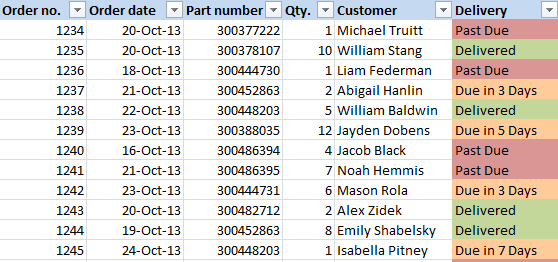
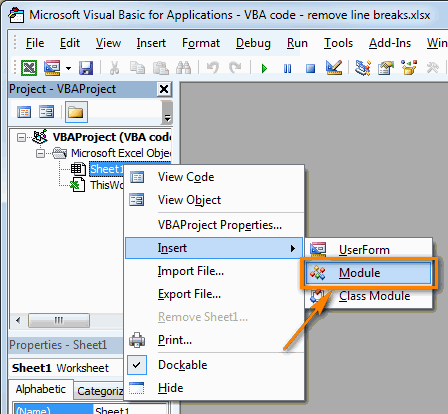
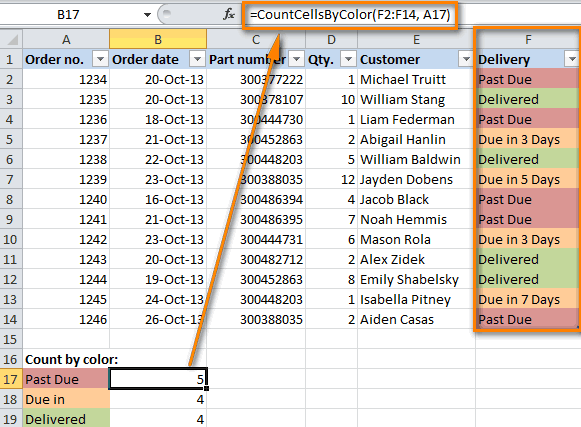
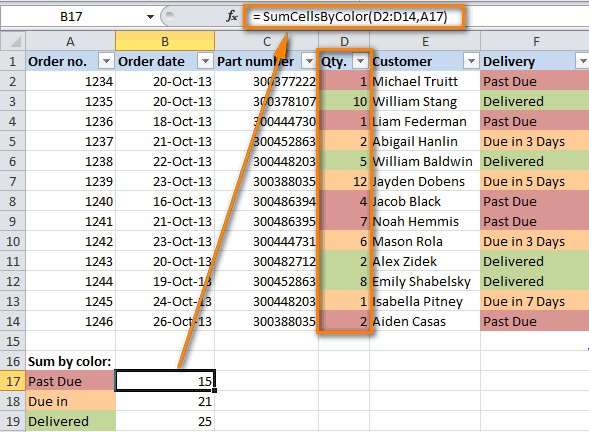
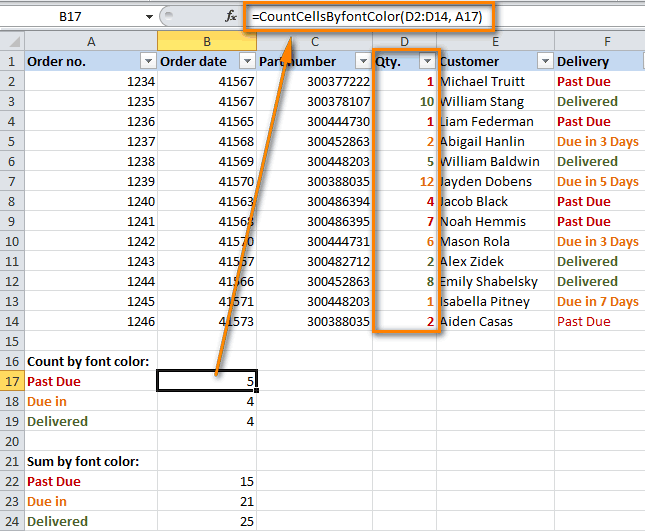

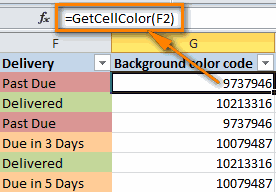

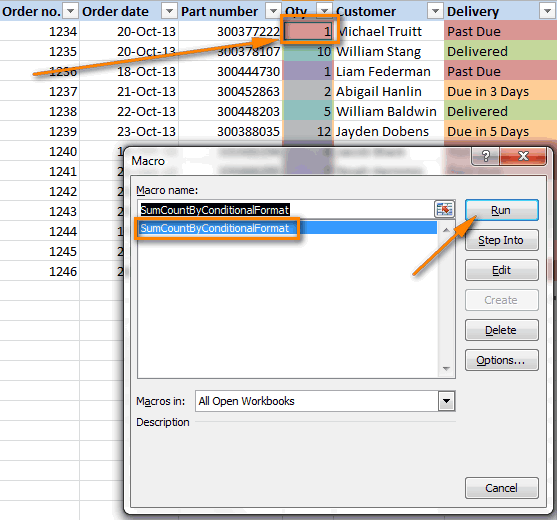 выводит количество раскрашенных– вычисляет сумму
выводит количество раскрашенных– вычисляет сумму
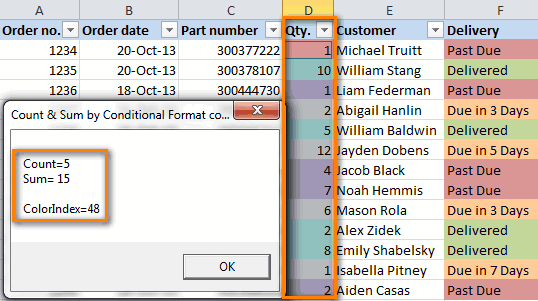








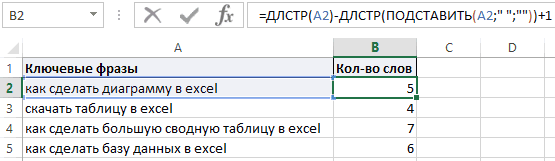
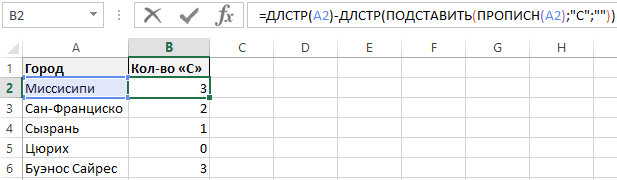


 Чтоб посчитать сумму конкретного диапазона ячеек, ЛКМ выбираем первую и последнюю ячейку требуемого диапазона строки или столбца.
Чтоб посчитать сумму конкретного диапазона ячеек, ЛКМ выбираем первую и последнюю ячейку требуемого диапазона строки или столбца. Далее нажимаем на кнопку “Автосумма” и результат сразу же появится в крайней ячейке столбца или ячейки (в зависимости от того, какой диапазон мы выбрали).
Далее нажимаем на кнопку “Автосумма” и результат сразу же появится в крайней ячейке столбца или ячейки (в зависимости от того, какой диапазон мы выбрали). Данный способ достаточно хорош и универсален, но у него есть один существенный недостаток – он может помочь только при работе с данными, последовательно расположенными в одной строке или столбце, а вот большой объем данных подсчитать таким образом невозможно, равно как и не получится пользоваться “Автосуммой” для отдаленных друг от друга ячеек.
Данный способ достаточно хорош и универсален, но у него есть один существенный недостаток – он может помочь только при работе с данными, последовательно расположенными в одной строке или столбце, а вот большой объем данных подсчитать таким образом невозможно, равно как и не получится пользоваться “Автосуммой” для отдаленных друг от друга ячеек. В итоге мы получим не итоговое значение по всем выделенным ячейкам, а сумму каждого столбца или строки по отдельности (в зависимости от того, каким образом мы выделили диапазон ячеек).
В итоге мы получим не итоговое значение по всем выделенным ячейкам, а сумму каждого столбца или строки по отдельности (в зависимости от того, каким образом мы выделили диапазон ячеек).



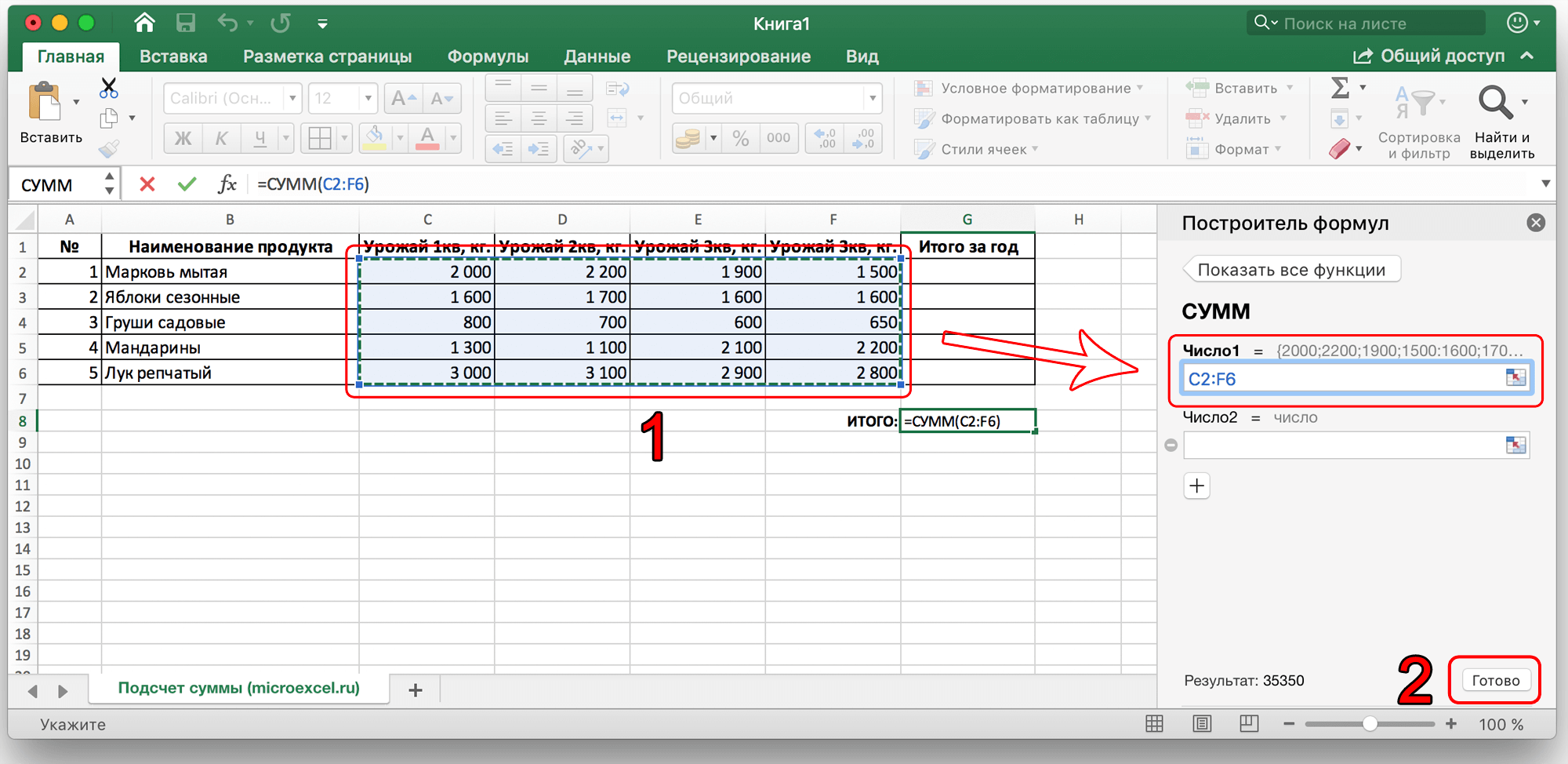


 Основным минусом данного способа является то, что сразу отобрать несколько ячеек невозможно, и необходимо указывать каждую по отдельности.
Основным минусом данного способа является то, что сразу отобрать несколько ячеек невозможно, и необходимо указывать каждую по отдельности.
 Помимо общей суммы, мы также видим количество выделенных ячеек и среднее значение по ним.
Помимо общей суммы, мы также видим количество выделенных ячеек и среднее значение по ним.